Wie führt man ein Makro gleichzeitig in mehreren Arbeitsmappen aus?
Das Ausführen eines Makros über mehrere Arbeitsmappe-Dateien hinweg kann zeitaufwendig sein, wenn Sie jede Datei einzeln öffnen müssen. Glücklicherweise können Sie mit VBA ein Makro gleichzeitig auf mehreren Arbeitsmappen ausführen, ohne diese zu öffnen. Dieses Tutorial bietet eine Schritt-für-Schritt-Anleitung, um diese Aufgabe in Excel zu vereinfachen.
Makro gleichzeitig in mehreren Arbeitsmappen mit VBA-Code ausführen
Makro gleichzeitig in mehreren Arbeitsmappen mit VBA-Code ausführen
Um ein Makro über mehrere Arbeitsmappen auszuführen, ohne sie zu öffnen, wenden Sie bitte den folgenden VBA-Code an:
1. Halten Sie die Tasten "ALT + F11" gedrückt, um das Fenster "Microsoft Visual Basic for Applications" zu öffnen.
2. Klicken Sie auf "Einfügen" > "Modul" und fügen Sie das folgende Makro im "Modul"-Fenster ein.
VBA-Code: Gleiches Makro auf mehrere Arbeitsmappen gleichzeitig ausführen:
Sub LoopThroughFiles()
Dim xFd As FileDialog
Dim xFdItem As Variant
Dim xFileName As String
Set xFd = Application.FileDialog(msoFileDialogFolderPicker)
If xFd.Show = -1 Then
xFdItem = xFd.SelectedItems(1) & Application.PathSeparator
xFileName = Dir(xFdItem & "*.xls*")
Do While xFileName <> ""
With Workbooks.Open(xFdItem & xFileName)
'your code here
End With
xFileName = Dir
Loop
End If
End Sub
Hinweis: Kopieren Sie in dem obigen Code Ihren eigenen Code ohne die Überschrift "Sub" und den Fußzeilentext "End Sub" zwischen die Skripte "With Workbooks.Open(xFdItem & xFileName)" und "End With". Siehe Screenshot:
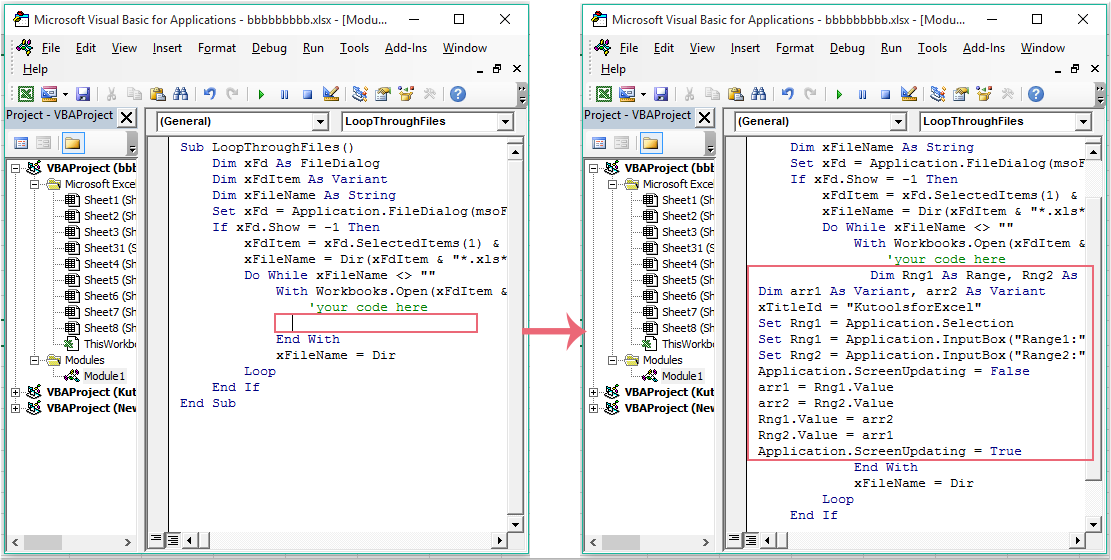
3. Drücken Sie dann die Taste "F5", um diesen Code auszuführen, und ein "Durchsuchen"-Fenster wird angezeigt. Wählen Sie einen Ordner aus, der die Arbeitsmappen enthält, auf die Sie das Makro anwenden möchten. Siehe Screenshot:
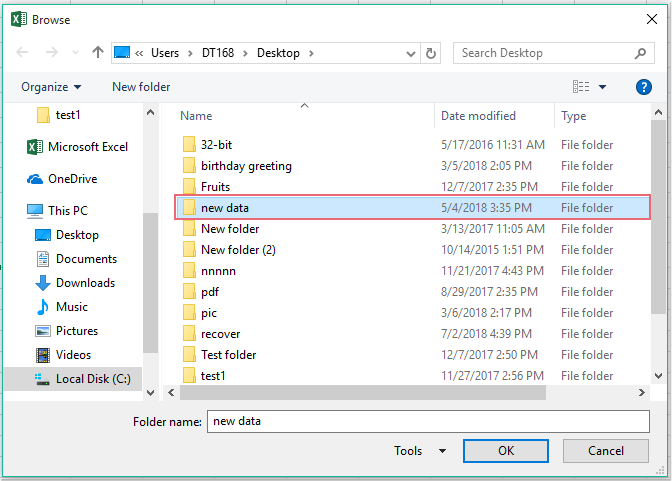
4. Klicken Sie auf "OK", das gewünschte Makro wird auf allen ausgewählten Arbeitsmappen ausgeführt.
Die besten Produktivitätstools für das Büro
Stärken Sie Ihre Excel-Fähigkeiten mit Kutools für Excel und genießen Sie Effizienz wie nie zuvor. Kutools für Excel bietet mehr als300 erweiterte Funktionen, um die Produktivität zu steigern und Zeit zu sparen. Klicken Sie hier, um die Funktion zu erhalten, die Sie am meisten benötigen...
Office Tab bringt die Tab-Oberfläche in Office und macht Ihre Arbeit wesentlich einfacher
- Aktivieren Sie die Tabulator-Bearbeitung und das Lesen in Word, Excel, PowerPoint, Publisher, Access, Visio und Project.
- Öffnen und erstellen Sie mehrere Dokumente in neuen Tabs innerhalb desselben Fensters, statt in neuen Einzelfenstern.
- Steigert Ihre Produktivität um50 % und reduziert hunderte Mausklicks täglich!
Alle Kutools-Add-Ins. Ein Installationspaket
Das Kutools for Office-Paket bündelt Add-Ins für Excel, Word, Outlook & PowerPoint sowie Office Tab Pro und ist ideal für Teams, die mit mehreren Office-Anwendungen arbeiten.
- All-in-One-Paket — Add-Ins für Excel, Word, Outlook & PowerPoint + Office Tab Pro
- Ein Installationspaket, eine Lizenz — in wenigen Minuten einsatzbereit (MSI-kompatibel)
- Besser gemeinsam — optimierte Produktivität in allen Office-Anwendungen
- 30 Tage kostenlos testen — keine Registrierung, keine Kreditkarte erforderlich
- Bestes Preis-Leistungs-Verhältnis — günstiger als Einzelkauf der Add-Ins